
Dalam melakukan troubleshooting ketika menghadapi masalah di Windows 10, opsi yang bisa dilakukan adalah dengan menjalankan System Restore dimana sistem bisa kembali kekeadaan dimana restore point dibuat.
Biasanya sistem otomatis akan membuat restore point pada saat-saat tertentu, atau kamu sendiri juga bisa membuatnya secara manual. Tetapi hal tersebut memerlukan serangkaian langkah yang diperlukan.
Nah pada tutorial kali ini, WinPoin akan memberikan kamu sedikit trik agar membuat restore point jauh lebih cepat dengan memanfaatkan perintah command line yang disimpan pada shortcut, sehingga kamu bisa menjalankannya dengan mudah dengan double klik.
Membuat Restore Point di Windows 10 Dengan Double Klik
- Navigasi ke desktop untuk membuat shortcut dengan cara klik kanan New – Shortcut.
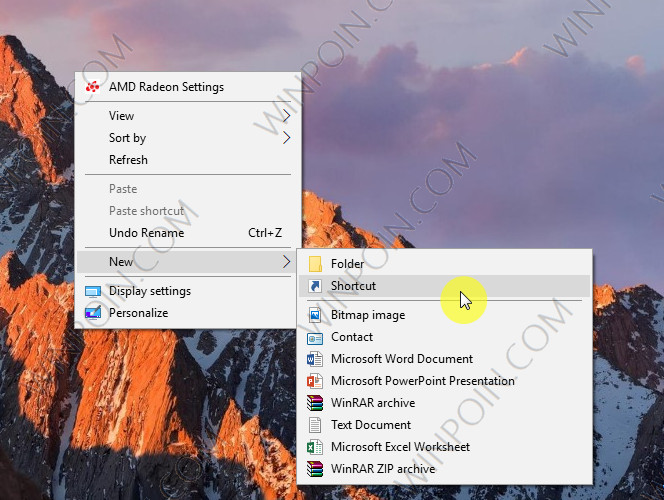
- Kemudian pada wizard pertama, masukan perintah berikut. cmd.exe /k “wmic.exe /Namespace:\\root\default Path SystemRestore Call CreateRestorePoint “My Shortcut Restore Point”, 100, 7″. Jika sudah klik Next.
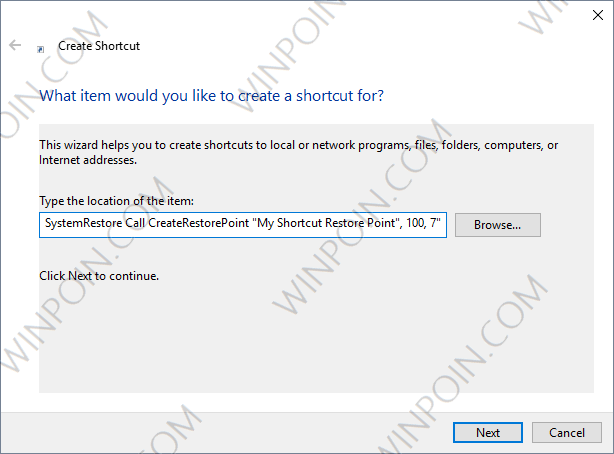
- Terakhir kamu hanya perlu memberikan nama untuk Shortcut tersebut dan klik Finish untuk mengakhiri proses.
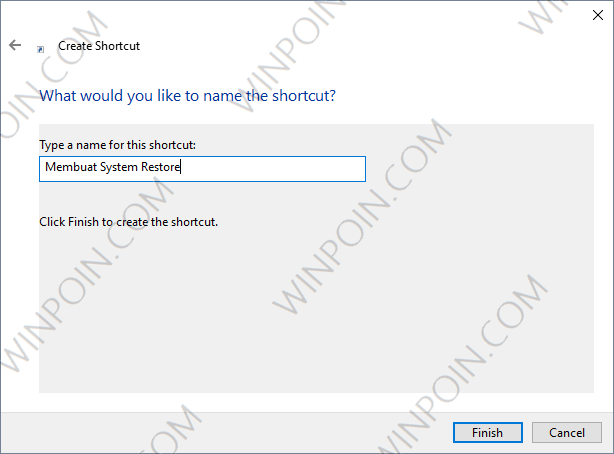
- Ketika shortcut sudah terbuat, klik kanan lalu pilih Properties.
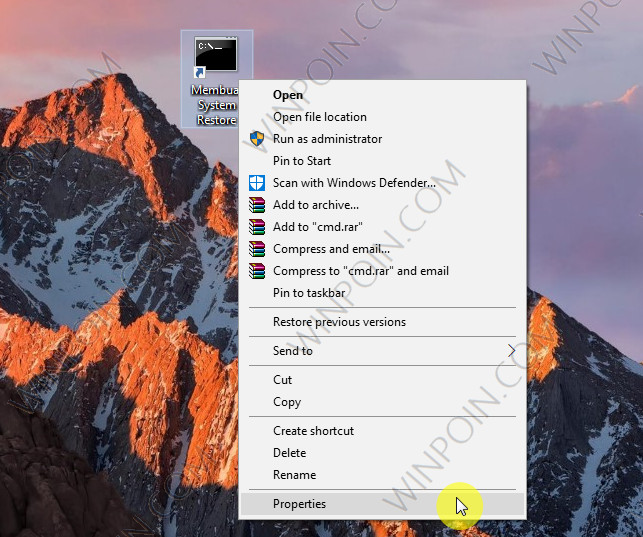
- Lalu pilih opsi Advanced dan berikan tanda centang pada opsi Run as administrator. Jika sudah klik OK.
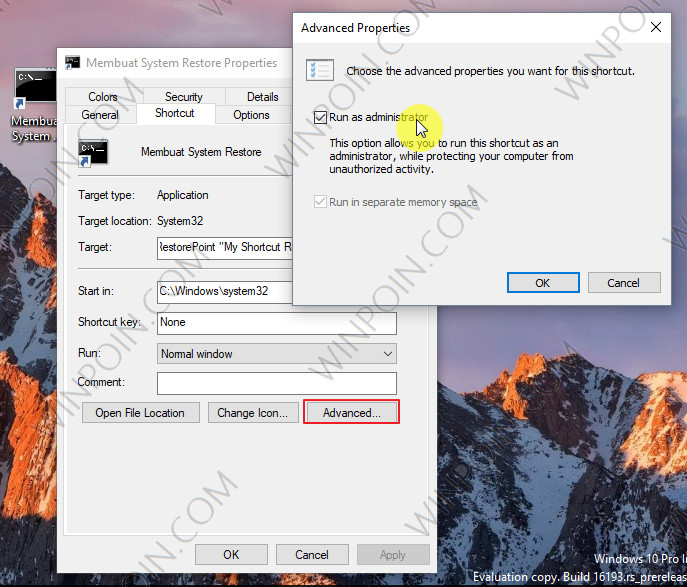
- Sebagai tambahan, kamu juga bisa mengganti iconnya dengan memilih opsi Change icon dan pilih sesuai dengan keinginan, atau bisa langsung menuju langkah ke 7 jika tidak ingin.
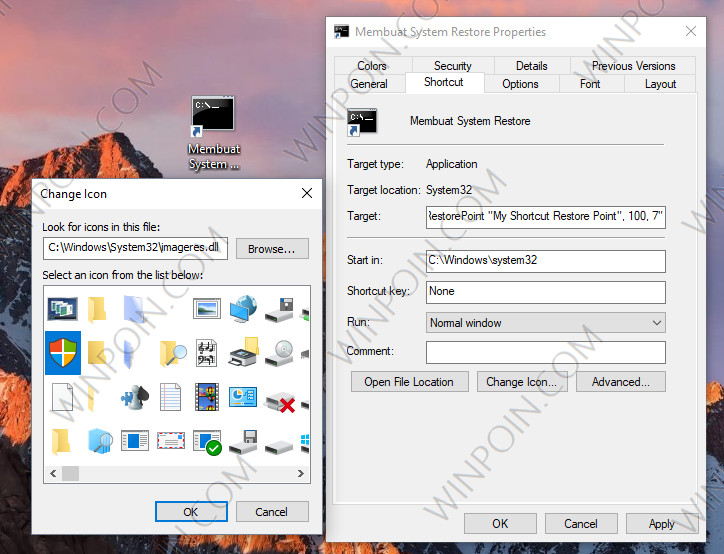
- Klik OK untuk menyimpan perubahan sekaligus menutup jendela properties.
Jika semua langkah diatas sudah dilakukan, kamu hanya perlu double klik untuk mengeksekusi shortcut (ketika UAC muncul, seperti biasa klik OK). Dan ketika muncul jendela command prompt seperti ini, maka proses pembuatan restore point telah berhasil.
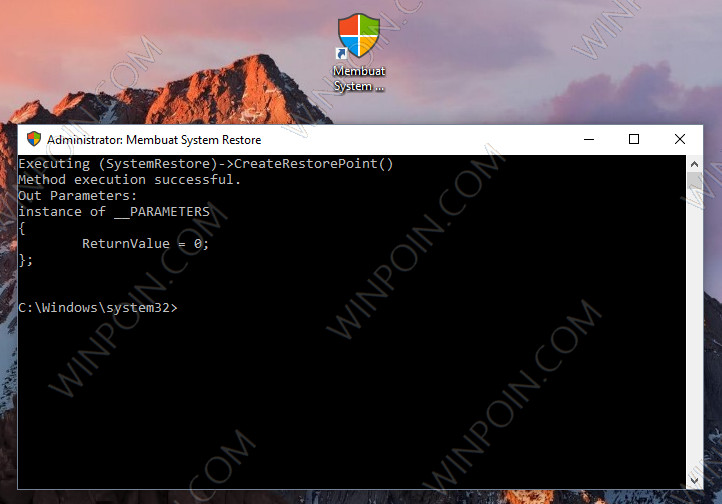
Dan restore point pun dapat digunakan ketika sewaktu-waktu ingin menjalankan sistem restore.
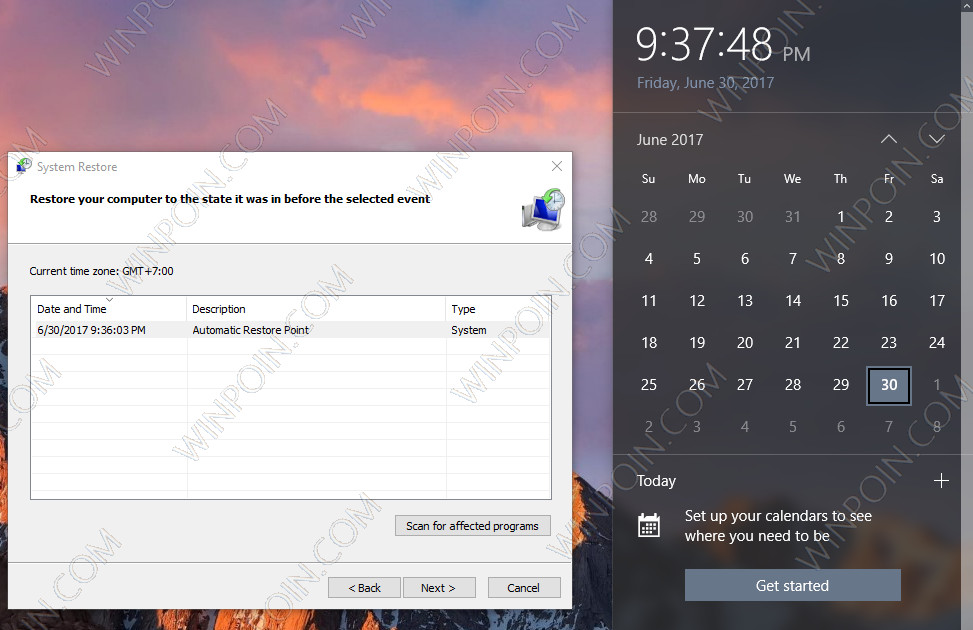
Trik ini juga bisa bekerja untuk Windows 7 dan Windows 8.x. Perlu kamu ketahui, bahwa cara ini hanya bisa 1x untuk 24 jam, jadi saat menjalankan trik ini maka perlu menunggu 24 jam setelahnya untuk membuat restore point lagi.

